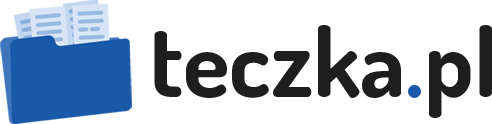Photoshop posiada wiele skrótów klawiaturowych, po to by praca z narzędziami była łatwiejsza i znacznie szybsza. Poniżej przedstawiam listę skrótów, które wybrałam, a które wydają się najbardziej potrzebne i najważniejsze dla początkującej pracy z tym programem.
1) A – Selection Tool (Zaznaczanie ścieżki)
2) C – Crop Tool (Kadrowanie)
3) P – Pen Tool (Pióro)
4) V – Move Tool (Przesuniecie)
5) Ctrl+D – Odznacz
6) Ctrl+A – Zaznacz wszystko
7) Alt+Ctrl+D – Wtapianie
8) Space (Spacja) – Raczka
9) Ctrl++ – Przybliżanie
10) Ctrl+- – Oddalanie
11) Ctrl+T – Swobodnie przekształć
12) Ctrl+N – Nowy
13) Ctrl+O – Otwórz
14) Ctrl+S – Zapisz
15) Ctrl+P – Drukuj
16) Ctrl+Q – Zakończ
17) Ctrl+J – Powiel warstwę
18) Ctrl+X – Wytnij
19) Ctrl+C – Kopiuj
20) Ctrl+V – Wklej
21) Ctrl+Z – Cofnij
22) Ctrl+L – Poziomy
23) Ctrl+M – Krzywe
24) Ctrl+U – Barwa/Nasycenie
25) Ctrl+B – Balans kolorów
Poniżej lista wszystkich skrótów
Tools/Narzędzia:
A – Selection Tool (Zaznaczanie ścieżki)
B – Paintbrush Tool (Pędzel)
C – Crop Tool (Kadrowanie)
E – Eraser Tool (Gumka)
G – Gradient Tool (Gradient)
H – Hand Tool (Raczka)
I – Eyedropper Tool (Kroplomierz)
J – Airbrush Tool (Aerograf)
K – Slice Tool (Odcięcie)
L – Lasso Tool (Lasso)
M – Marque Tool (Zaznaczanie)
N – Notes Tool (Adnotacje)
O – Dodge Tool (Rozjaśnianie)
P – Pen Tool (Pióro)
R – Blur Tool (Rozmycie)
S – Stamp Tool (Stempel)
T – Type Tool (Tekst)
U – Rectangle Tool (Prostokąt)
V – Move Tool (Przesuniecie)
W – Magic Wand Tool (Różdżka)
Y – History Paintbrush Tool (Pędzel Historii)
Z – Zoom Tool (Lupka)
1-0 – Opacity (Krycie Narzędzia 10% – 100%)
[ – Zmniejszenie wielkości pędzla
] – Zwiększenie wielkości pędzla
< – Poprzedni pędzel
> – Następny pędzel
Shift+[ – Zmniejszenie twardości pędzla o 25%
Shift+] – Zwiększenie twardości pędzla o 25%
Shift+< – Pierwszy pędzel
Shift+> – Ostatni pędzel
Shift+A – Wybór Path Component Selection/Direct Selection Tool
Shift+B – Wybór Paintbrush/Pencil Tool
Shift+E – Wybór Eraser/Background Eraser/Magic Eraser Tool
Shift+G – Wybór Gradient/Paint Bucket Tool
Shift+I – Wybór Eyedropper/Color Sampler/Measure Tool
Shift+K – Wybór Slice/Slice Select Tool
Shift+L – Wybór Lasso/Polygonal Lasso/Magnetic Lasso Tool
Shift+M – Wybór Rectangle/Elliptical Tool
Shift+N – Wybór Notes/Audio Annotation Tool
Shift+O – Wybór Dodge/Burn/Sponge Tool
Shift+P – Wybór Pen/Freeform Pen Tool
Shift+R – Wybór Blur/Sharpen/Smudge Tool
Shift+S – Wybór Clone Stamp/Pattern Stamp Tool
Shift+U – Wybór Rectangle/Rounded Rectangle/Ellipse/Polygon/Line/ Custom Shape Tool
Shift+Y – Wybór History Brush/Art History Brush Tool
ZAZNACZANIE:
Delete/Backspace – Wyczyść zaznaczony obszar
Ctrl+D – Odznacz
Ctrl+A – Zaznacz wszystko
Shift+Ctrl+D – Zaznacz ponownie
Alt+Ctrl+D – Wtapianie
Shift+Ctrl+I – Odwróć zaznaczenie
WIDOK:
F – Zmiana trybu ekranu
Alt+Ctrl+; – Zablokuj linie pomocnicze
Ctrl+H – Pokaz dodatkowe
Alt+Ctrl+’ – Siatka
Ctrl+R – Miarki
Space (Spacja) – Raczka
Ctrl++ – Przybliżanie
Ctrl+- – Oddalanie
Ctrl+Alt+0 – Rozmiar 100%
Alt+Ctrl++ – Przybliżanie ze zmiana rozmiaru okna
Alt+Ctrl+- – Oddalanie ze zmiana rozmiaru okna
KOLORY:
D – Resetuj kolory
X – Zamień kolor narzędzia z kolorem tła
Ctrl+L – Poziomy
Shift+Ctrl+L – Auto-poziomy
Alt+Shift+Ctrl+L – Auto-kontrast
Ctrl+M – Krzywe
Ctrl+B – Balans kolorów
Ctrl+U – Barwa/Nasycenie
Shift+Ctrl+U – Usuń kolor
Ctrl+I – Odwróć kolory
Shift+Ctrl+Y – Pokaz kolory będące poza przestrzenią dla druku
EDYCJA:
Q – Maskowanie
Ctrl+X – Wytnij
Ctrl+C – Kopiuj
Ctrl+V – Wklej
Ctrl+Z – Cofnij
Shift+Ctrl+C – Kopiuj załączone (uwzględnia wszystkie widoczne warstwy)
Shift+Ctrl+V – Wklej do zaznaczenia
Alt+Shift+Ctrl+V – Wklej poza zaznaczeniem
Alt+Shift+Ctrl+Z – Krok w przód w Historii
Alt+Ctrl+Z – Krok w tył w Historii
Shift+Ctrl+F – Krycie użytego filtra
Shift+Backspace – Wypełnij
Alt+Backspace – Wypełnij kolorem narzędzia
Ctrl+Backspace – Wypełnij kolorem tła
Ctrl+T – Swobodnie przekształć
Shift+Ctrl+T – Przekształć ponownie
Ctrl+F – Ostatni filtr
Shift+Ctrl+X – Skraplanie
WARSTWY :
Ctrl+[ – Przenieś obecna warstwę w dół
Ctrl+] – Przenieś obecna warstwę w górę
Shift+Ctrl+[ – Przenieś obecna warstwę na sam dół
Shift+Ctrl+] – Przenieś obecna warstwę na sama górę
Ctrl+G – Grupuj z poprzednia
Shift+Ctrl+G – Rozgrupuj
1-0 – Krycie warstwy
Ctrl+J – Powiel warstwę
Ctrl+E – Polacz w dół/spłaszcz połączone
Shift+Ctrl+E – Zlacz widoczne
Shift+Ctrl+N – Nowa warstwa
Alt+Shift+[ – Najniższa warstwa
Alt+Shift+] – Najwyższa warstwa
PALETY:
Tab – Pokaz/Schowaj wszystko
Shift+Tab – Pokaz/Schowaj wszystkie palety
F6 – Pokaz/Schowaj paletę kolorów
F7 – Pokaz/Schowaj paletę warstw
F8 – Pokaz/Schowaj paletę informacyjna
F9 – Pokaz/Schowaj paletę akcji
PLIK:
Ctrl+N – Nowy
Ctrl+O – Otwórz
Alt+Ctrl+O – Otwórz jako
Ctrl+W – Zamknij
Shift+Ctrl+W – Zamknij wszystkie
Ctrl+S – Zapisz
Shift+Ctrl+S – Zapisz jako
Shift+Ctrl+Tab – Następny dokument
Ctrl+Tab – Poprzedni dokument
Alt+Shift+Ctrl+P – Opcje drukowania
Shift+Ctrl+P – Ustawienia strony
Ctrl+P – Drukuj
Ctrl+Q – Zakończ
Czy do obsługi Photoshopa używacie skrótów klawiszowych? A może nie lubicie tego rozwiązania? Dajcie znać w komentarzu.